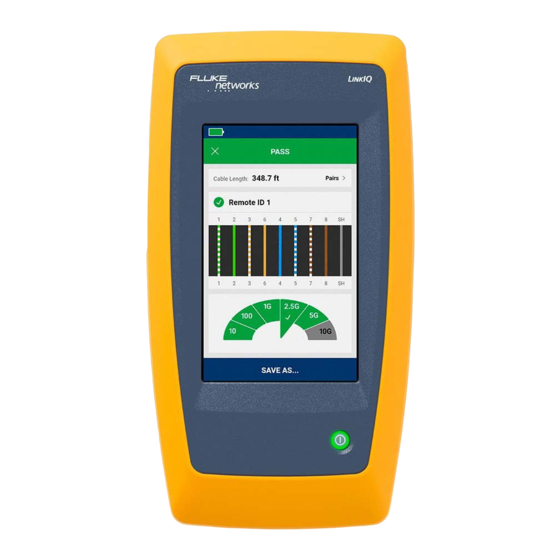
Sommaire des Matières pour Fluke Networks LinkIQ
- Page 1 LinkIQ™ Cable+Network Tester Mode d´emploi 1.800.561.8187 information@itm.com www. .com...
- Page 2 LIMITES DE GARANTIE ET DE RESPONSABILITE La société Fluke garantit l’absence de vices de matériaux et de fabrication de ses produits dans des conditions normales d’utilisation et d’entretien. La période de garantie est de 1 an et prend effet à la date d’expédition.
-
Page 3: Table Des Matières
Table des matières Titre Page Introduction........................... Détection automatique des tests ..................Contacter Fluke ........................... Consignes de sécurité ......................Présentation du Produit ......................Pièces ............................. Commandes et raccordements ................... Sangle............................. Ecran ............................Menu principal..........................Commandes du menu ...................... Menu Paramètres....................... Configurer une adresse statique ................. 12 Modification de l´adresse IP du Produit............ - Page 4 LinkIQ Mode d´emploi Exemple de réussite au test PoE ................. 34 Motifs d´échec au test PoE................... 35 Enregistrer un résultat de test ....................36 Menu Résultats ..........................36 Supprimer les résultats des tests ..................38 Transfert des résultats vers LinkWare PC................. 39 Tests avec le jeu d´adaptateurs MS-IE ................
-
Page 5: Introduction
Introduction Le Fluke Networks LinkIQ Cable+Network Tester (le Produit ou le Testeur) est un instrument de test portable unique destiné à être utilisé dans de nombreuses applications pour tester les câbles à paires torsadées, la connectivité réseau et l´alimentation par Ethernet (PoE, Power over Ethernet). -
Page 6: Contacter Fluke
LinkIQ Mode d´emploi Un test du commutateur si le Produit détecte un appareil sur le réseau. Consulter la section Tests de commutateurs. Un test de commutateur avec test Ping avec Ping activé et le Produit détecte un périphérique réseau. Consulter la section Tests de commutateurs. -
Page 7: Présentation Du Produit
Cable+Network Tester Présentation du Produit Présentation du Produit Déballer le produit et identifier les éléments illustrés dans le Tableau Pièces Tableau 1 présente les pièces du Produit. Tableau 1. Pièces Elément Description Elément Description Produit Remote ID 1 Chargeur de batterie Support du localisateur de bureau ... -
Page 8: Commandes Et Raccordements
LinkIQ Mode d´emploi Commandes et raccordements Tableau 2 présente les commandes et les raccordements du Produit. Tableau 2. Commandes et raccordements Elément Description Elément Description Ecran tactile à cristaux liquides Prise RJ-45 (LCD) Fentes de fixation de la sangle Bouton d´alimentation. -
Page 9: Sangle
Cable+Network Tester Présentation du Produit Sangle Figure 1 montre comment fixer la sangle. Figure 1. Fixation de la sangle 1.800.561.8187 information@itm.com www. .com... -
Page 10: Ecran
LinkIQ Mode d´emploi Ecran Lorsque vous mettez le produit sous tension pour la première fois, l´écran de sélection de la langue s´affiche. Si nécessaire, faire défiler l´écran pour afficher d´autres langues, appuyer sur une langue, puis appuyer sur OK pour définir la langue à utiliser dans l´interface utilisateur. -
Page 11: Menu Principal
Cable+Network Tester Menu principal Menu principal Tableau 4 répertorie les sous-menus disponibles dans le menu principal. Tableau 4. Menu principal Sous-menu Fonction Appuyer pour revenir à l´écran d´accueil, si nécessaire. Utiliser Accueil l´écran d´accueil pour lancer un test ou transférer les résultats vers LinkWare PC. - Page 12 LinkIQ Mode d´emploi Tableau 5 est une liste des commandes du menu. Tableau 5. Commandes du menu Elément Commande Fonction Règle une valeur. Toucher et faire glisser la barre vers Curseur la gauche pour diminuer la valeur ou vers la droite pour l´augmenter.
-
Page 13: Menu Paramètres
Cable+Network Tester Menu principal Menu Paramètres Tableau 6 répertorie les options disponibles dans le menu Paramètres. Le Produit utilise les derniers paramètres enregistrés lorsque le Produit est éteint puis rallumé. Tableau 6. Menu Paramètres Menu d’options Option Description Paramètres du schéma de câblage Utilise la continuité... - Page 14 LinkIQ Mode d´emploi Tableau 6. Menu Paramètres (suite) Menu d’options Option Description Définir la valeur NVP (Nominale Velocity of Propagation, vitesse nominale de propagation) en fonction du câble. La <options> plage de valeurs NVP est comprise entre 50 et 99. La valeur NVP par défaut est 68.
- Page 15 Cable+Network Tester Menu principal Tableau 6. Menu Paramètres (suite) Menu d’options Option Description Une fois l´adresse IP du produit attribuée ou configurée automatiquement dans le paramètre réseau, appuyer pour ouvrir l´écran Ping pour : Activer ou désactiver la fonctionnalité Ping. Activé est ...
-
Page 16: Configurer Une Adresse Statique
LinkIQ Mode d´emploi Tableau 6. Menu Paramètres (suite) Menu d’options Option Description Appuyer pour sélectionner des options permettant de Date/heure <options> définir la date, l´heure et les formats de date et d´heure. Appuyer pour sélectionner une langue après la Langue <options>... -
Page 17: Configurer Une Adresse Ipv4
Cable+Network Tester Menu principal 6. Pour passer d´une adresse IPv4 à une adresse IPv6 ou vice versa : a. Sur le bouton IP, appuyer sur b. Appuyer sur OK pour supprimer l´adresse. c. Appuyer sur IPv4 ou IPv6. d. Appuyer sur pour ajouter un bouton d´adresse IP. -
Page 18: Configurer Une Adresse Ipv6
LinkIQ Mode d´emploi Configurer une adresse IPv6 Pour configurer manuellement une adresse : 1. Appuyer sur IP pour ouvrir l´écran d´adresse IP. 2. Saisir l´adresse IP. Une adresse IPv6 est constituée de 128 bits représentés par huit groupes de quatre chiffres hexadécimaux (16 bits) avec un deux-points entre chaque groupe. -
Page 19: Menu Outils
Cable+Network Tester Avant un test Menu Outils Tableau 7 répertorie les options disponibles dans le menu Outils. Tableau 7. Menu Outils Menu Options Option Description Le Produit émet une tonalité numérique qu´une sonde IntelliTone peut utiliser pour localiser et IntelliTone isoler les câbles derrière les murs, sur les panneaux de brassage ou dans les faisceaux. -
Page 20: Tests De Câbles
LinkIQ Mode d´emploi Procéder avec prudence dans des environnements potentiellement dangereux, tels qu´un endroit surélevé sur une échelle ou un toit, en particulier pendant un orage. Rester également prudent si les câbles de communication externes sont installés parallèlement aux câbles d´installation de réseau électrique. Ces types d´installations sont susceptibles d´exposer les câbles de communication à... -
Page 21: Effectuer Un Test De Câble
Cable+Network Tester Tests de câbles Effectuer un test de câble Les tests de câble réussissent ou échouent en fonction des paramètres sélectionnés pour le test. Pour réussir un test : Le Produit doit détecter un Remote ID. Le schéma de câblage doit correspondre aux paramètres du schéma de câblage ... -
Page 22: Résultats Du Test De Câble
LinkIQ Mode d´emploi 4. Brancher l´autre extrémité du câble réseau à une prise RJ-45 ou à un adaptateur branché à l´extrémité proche du câble testé. Brancher ensuite le Remote ID à une prise RJ-45 ou à un adaptateur branché à l´extrémité éloignée du câble testé. - Page 23 Cable+Network Tester Tests de câbles Tableau 8. Résultats du test de câble 2/15/2021 2:20 PM 2/15/2021 2:20 PM Wire Map Elément Description Fonction L´arrière-plan est vert si le test a réussi. L´arrière-plan est rouge si le test a échoué. Résultat ...
- Page 24 LinkIQ Mode d´emploi Tableau 8. Résultats du test de câble (suite) Elément Description Fonction Affiche le numéro Remote ID utilisé dans le test et des informations sur le test. Identifiant distant Le produit détecte le Remote ID et le test du schéma de câblage réussit.
-
Page 25: Défaillances Multiples De L´écran De Schéma De Câblage
Cable+Network Tester Tests de câbles Défaillances multiples de l´écran de schéma de câblage Tableau 9 affiche le schéma de câblage d´un test de câble qui a échoué pour plusieurs raisons. Tableau 9. Défaillances multiples Wire Map Elément Description La paire 1,2 est la paire la plus courte du câble et est coupée à 43,1 m. ... -
Page 26: Défaillance Des Paires Coupées
LinkIQ Mode d´emploi Tableau 9. Défaillances multiples (suite) Elément Description La paire 1,2 échoue car elle est coupée. La paire 7,8 échoue car elle est inversée. Le test de la continuité du blindage échoue car elle n´a pas pu être vérifiée. -
Page 27: Court-Circuit
Cable+Network Tester Tests de câbles Court-circuit Figure 4 illustre un schéma de câblage qui échoue car les fils 1 et 2 se court-circuitent. La longueur du fil sur le schéma de câblage indique la distance jusqu´au court-circuit. Lorsque les fils se court-circuitent, le Produit ne peut pas détecter le Remote ID. Réparer le court-circuit et effectuer un nouveau test pour vérifier le schéma de câblage des autres paires. -
Page 28: Echec De Limite De Test
LinkIQ Mode d´emploi Echec de limite de test Tableau 10 illustre un test de câble qui échoue en raison d´une diaphonie sur l´extrémité proche (NEXT, Near End Cross Talk). Tableau 10. Echec NEXT NEXT Elément Description Le Produit a détecté le Remote ID et le schéma de câblage a réussi. -
Page 29: Tests De Commutateurs
Cable+Network Tester Tests de commutateurs Tests de commutateurs Le Produit peut effectuer des tests de connectivité du commutateur, des tests Ping et PoE (Power over Ethernet). Tests de connectivité du commutateur Lors d´un test réseau, le Produit effectue une série de requêtes pour identifier et indiquer des informations sur un commutateur ou un appareil. -
Page 30: Effectuer Un Test De Commutateur
LinkIQ Mode d´emploi Effectuer un test de commutateur Pour effectuer un test de commutateur : 1. Activer le Produit. 2. Brancher une extrémité du câble réseau en cuivre CAT6A ou d´un autre câble approuvé dans la prise RJ-45 du Produit. Voir la Figure Figure 6. - Page 31 Cable+Network Tester Supprimer les résultats des tests Tableau 11. Résultats des tests de commutateurs Switch Name Switchco XXXXXX IP (3) 10.250.190.200 fd0c:10:250:192::8465 Connected Speed (1000 Mb/s Max) 1000 / Full Duplex Advertised Speeds Full Half 10GBASE-T 5GBASE-T 2.5GBASE-T 1000BASE-T 100BASE-TX 10BASE-T Ping 6 ms 192.168.86.1...
- Page 32 LinkIQ Mode d´emploi Tableau 11. Résultats des tests de commutateurs (suite) Elément Description Fonction Affiche les débits annoncés de l´appareil et indique s´il dispose d´une fonction duplex intégral ou semi-duplex au débit annoncé. Les débits en noir indiquent les débits annoncés par le commutateur.
-
Page 33: Résultats Détaillés Des Tests De Commutateurs
Cable+Network Tester Supprimer les résultats des tests Résultats détaillés des tests de commutateurs Tableau 12 présente les résultats détaillés possibles d´un test de commutateur. Lorsqu´un élément n´est pas configuré avec un nom ou une description, -- s´affiche. Tableau 12. Résultats détaillés des tests de commutateurs Description Nom du commutateur Le nom du commutateur le plus proche... - Page 34 LinkIQ Mode d´emploi Tableau 13. Résultats des tests Ping Elément Description Section générale Adresse IP L´adresse IP configurée dans Paramètres > Ping, Temps aller- Temps de déclenchement en ms pour chaque fois que le Produit envoie retour une requête Ping à l´adresse IP.
- Page 35 Cable+Network Tester Supprimer les résultats des tests Tableau 13. Résultats des tests Ping (suite) Elément Description Pour les adresses IPv4, il s´agit de la durée entre l´envoi de la requête par le Produit et la confirmation du serveur DHCP. Délai d´ACK Pour les adresses IPv6, le délai de réponse DHCPv6 annoncé...
-
Page 36: Résultats De Tests De Poe
LinkIQ Mode d´emploi Résultats de tests de PoE Tableau 14 présente les résultats possibles d´un test de PoE. Tableau 14. Résultats de tests de PoE Elément Description Fonction Appuyer pour afficher les résultats de puissance d´une seule signature. : Indique que le commutateur peut négocier l´alimentation Simple ... - Page 37 Cable+Network Tester Supprimer les résultats des tests Tableau 14. Résultats de tests de PoE (suite) Elément Description Fonction Paires Indique les paires alimentées. alimentées Classe Classe d´alimentation de l´appareil PSE négociée par le matériel négociée par (Classe 0 à Classe 8). matériel : Watts au périphérique...
-
Page 38: Exemple De Réussite Au Test Poe
LinkIQ Mode d´emploi Tableau 14. Résultats de tests de PoE (suite) Elément Description Fonction Tension minimale requise par l´appareil en charge Tension (V) conformément à la norme IEEE?802.3 selon la classe de minimum puissance négociée par le logiciel ( ... -
Page 39: Motifs D´échec Au Test Poe
Cable+Network Tester Supprimer les résultats des tests Figure 7. Exemple de réussite au test PoE Classe négociée par matériel : 6 51,0 W au périphérique alimenté (PD) 55,0 V sous charge, 42,5 V minimum Classe négociée par logiciel : 8 71,3 W au périphérique alimenté... -
Page 40: Enregistrer Un Résultat De Test
LinkIQ Mode d´emploi Enregistrer un résultat de test Pour enregistrer un test : 1. Sur un écran de résultats de test, appuyer sur ENREGISTRER SOUS... Les résultats de commutateur, Ping et PoE sont enregistrés dans le même résultat de test. - Page 41 Cable+Network Tester Menu Résultats Tableau 15. Menu Résultats 02/15/2021 09:24 AM Elément Description Fonction Appuyer pour afficher les résultats de tous les projets Zone de sélection du ou pour sélectionner un seul projet dont vous projet souhaitez afficher les résultats. Affiche le nombre de résultats sélectionnés à...
-
Page 42: Supprimer Les Résultats Des Tests
LinkIQ Mode d´emploi Tableau 15. Menu Résultats (suite) Elément Description Fonction Affiche le reste des résultats disponibles pouvant être Résultats disponibles enregistrés en mémoire. Le Produit peut enregistrer un maximum de 1000 résultats. Affiche l´identifiant du test, le Nom du projet, ainsi que Informations sur le test ... -
Page 43: Transfert Des Résultats Vers Linkware Pc
Cable+Network Tester Transfert des résultats vers LinkWare PC Transfert des résultats vers LinkWare PC Pour transférer les résultats vers LinkWare PC : 1. Si nécessaire, appuyer Accueil. 2. Brancher le connecteur USB-C du câble USB au port USB du Produit. Voir la Figure 3. -
Page 44: Entretien
Avertissement Pour éviter tout risque d´électrocution, d´incendie, de lésion corporelle ou de dommage au Produit : N´utiliser que des adaptateurs secteur agréés par Fluke Networks pour recharger la batterie. Les batteries contiennent des produits chimiques dangereux qui peuvent ... -
Page 45: Spécifications Du Produit
Cable+Network Tester Spécifications du produit Débrancher le chargeur de batteries et placer le Produit ou la batterie dans un endroit froid à l´abri de produits inflammables si la batterie rechargeable chauffe (>50 °C) pendant son chargement. Remplacer la batterie rechargeable au bout de 5 ans en cas d´utilisation modérée ... - Page 46 LinkIQ Mode d´emploi 1.800.561.8187 information@itm.com www. .com...













